无需密码即可解锁 iPad 的 3 种简单方法
 更新于 欧丽莎 / 07 年 2021 月 16 日 30:XNUMX
更新于 欧丽莎 / 07 年 2021 月 16 日 30:XNUMX如何解锁我的 iPad? 忘记旧 iPad 的锁屏密码,无法解锁? 或者 iPad 被禁用,你想强制 iPad 解锁?
使用屏幕锁定,您可以有效地保护您的个人数据、隐私和安全。 现在,您可以为 iPad 屏幕锁定设置传统的 4 位、6 位密码、Touch ID 或 Face ID。
虽然您无法记住当前密码是一种常见情况,尤其是对于旧 iPad。 或者您多次输入屏幕锁定密码错误,导致 iPad 被禁用,不再接受密码。 在这种情况下,您必须将 iPad 恢复出厂设置或依靠某些第三方密码删除器来删除忘记的 iPad 屏幕锁定密码。 这篇文章想分享3个有效的方法来帮助你 无需密码即可解锁 iPad.
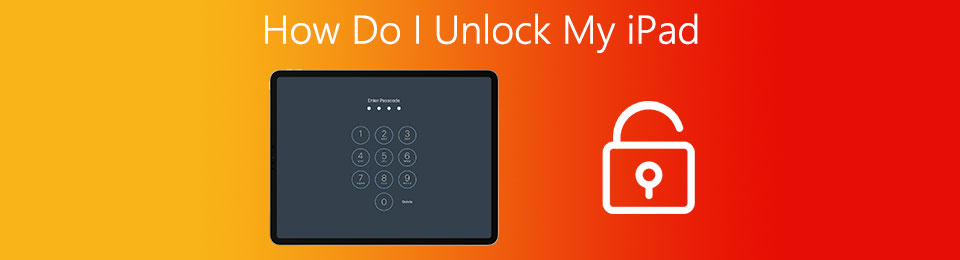

指南清单
第 1 部分。 使用 iTunes 解锁 iPad
iTunes 是 iOS 用户管理、备份和恢复所有类型 iPad 数据的官方工具。 它能够恢复您的 iPad 并删除当前的屏幕锁定密码。
在电脑上启动最新版本的 iTunes,然后使用 USB 数据线将 iPad 连接到电脑。现在你需要 将 iPad 置于恢复模式.

如果您使用 iPad 人脸辨识签到,您可以快速按下 提高音量 按钮,按 降低音量 按钮,然后按 顶部/电源 按钮,直到您看到 iPad 上出现恢复模式屏幕。
对于带有 主页按钮,你应该同时按下两个 主页 和 最佳/功率 按钮,直到您的 iPad 进入恢复模式。
iTunes 会自动检测您的 iPad 是否处于恢复模式。 你会看到屏幕上出现一个对话框,说 T点击此处 i有问题 此 iPad的. 你需要点击 恢复 按钮来恢复您的 iPad。

iPad 恢复过程完成后,您可以将 iPad 设置为全新状态。 您可以在没有屏幕锁定密码的情况下解锁 iPad。 而这一次,你应该设置一个面容 ID、触控 ID 和一个你不会忘记的新密码。
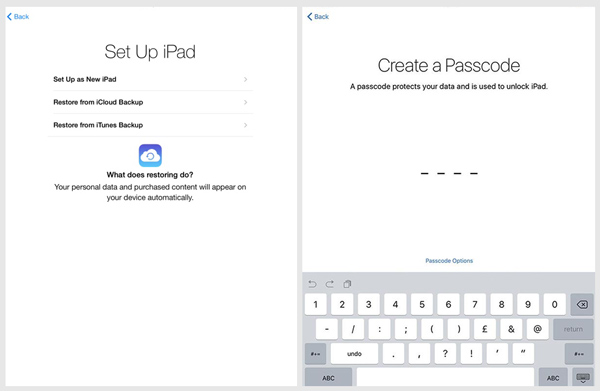
FoneLab帮助您解锁iPhone屏幕,删除Apple ID或其密码,删除屏幕时间或限制密码(以秒为单位)。
- 帮助您解锁iPhone屏幕。
- 删除Apple ID或其密码。
- 删除屏幕时间或限制密码(以秒为单位)。
第 2 部分。 使用 iCloud 解锁 iPad 查找我的 iPad
您可以选择抹掉 iPad 上的所有内容,包括设置、iOS 数据和密码,以重新获得对 iOS 设备的访问权限。 找到我的iPad 是 iCloud 中的一项有用功能,可帮助您轻松地从 iPad 中删除屏幕锁定密码。
打开您的网络浏览器并转到 iCloud 的官方网站。 您需要使用 Apple ID 和相关密码登录您的 iCloud 帐户。 然后选择 寻找知识产权磨练 选项。

点击 所有设备 菜单以显示使用此 iCloud 帐户签名的所有相关 iOS 设备。 选择要删除其密码的 iPad。

点击 删除iPad 按钮开始清除此 iPad 上的所有数据和设置。 该过程完成后,您无需输入任何密码即可解锁此 iPad。

请注意,使用此方法解锁 iPad 时,您应该知道 Apple ID 和密码。 或者您应该使用您已授权的计算机,并且您的 iCloud 帐户已被记住并已登录。
FoneLab帮助您解锁iPhone屏幕,删除Apple ID或其密码,删除屏幕时间或限制密码(以秒为单位)。
- 帮助您解锁iPhone屏幕。
- 删除Apple ID或其密码。
- 删除屏幕时间或限制密码(以秒为单位)。
第 3 部分。 无需密码即可解锁 iPad 的专业方法
当您想解锁已禁用的 iPad 时,您还可以依靠专业的屏幕锁定密码删除软件, iOS解锁. 它能够轻松擦除 iPad 屏幕锁定。
首先,您应该在您的计算机上免费下载、安装和启动这款 iPad 屏幕锁定密码移除器。 选择 清除密码 解锁 iPad 的功能。
使用闪电 USB 数据线将 iPad 连接到计算机。 在你的 iPad 被这个 iOS Unlocker 识别后,一些基本的 iPad 信息会在那里列出。 您需要确认它们是正确的,然后单击 Start 开始 按钮下载用于 iPad 解锁的固件包。

下载完成后,您需要点击 开锁 按钮在 下载成功 界面开始解锁 iPad。

现在您将被带到 解锁确认 界面。 在这里您需要输入 0000 确认您解锁 iPad 的操作。

使用此 iOS Unlocker,您可以轻松移除 iPad 上的原始屏幕锁定。 整个过程结束后,您无需任何密码即可解锁 iPad。 如上所述,您也可以依靠它来 删除Apple ID 并绕过屏幕时间密码。
FoneLab帮助您解锁iPhone屏幕,删除Apple ID或其密码,删除屏幕时间或限制密码(以秒为单位)。
- 帮助您解锁iPhone屏幕。
- 删除Apple ID或其密码。
- 删除屏幕时间或限制密码(以秒为单位)。
第 4 部分。 如何解锁 iPad 的常见问题解答
问题 1. 恢复出厂设置会删除 iPad 上的所有内容吗?
是的。 在您对 iPad 执行恢复出厂设置后,此 iOS 设备上的所有内容、个人数据、帐户和设置都将被删除。
问题 2. 如何在没有电脑的情况下解锁已禁用的 iPad?
您可以在另一台 iOS 设备上使用“查找我的 iPad”功能来解锁已禁用的 iPad。 您可以采取与第 2 部分类似的步骤来擦除已禁用的 iPad 并将其解锁。
问题 3. 如何更改 iPad 上的 Apple ID 密码?
要在 iPad 上重置或更改 Apple ID 密码,您可以打开“设置”应用,然后在顶部选择您的 Apple 帐户。 选择密码和安全选项,然后使用更改密码更改 Apple ID 的密码。
问题 4. 如何擦除我的 iPad?
Apple 为所有 iOS 用户提供了快速擦除功能,可以从 iPad、iPhone 或 iPod touch 中删除所有 iOS 数据,并将其恢复为出厂设置。 您可以打开设置应用程序,点击常规,然后选择重置选项。 当您进入重置主界面时,您可以点击擦除所有内容和设置以删除您的所有 iPad 数据。
结论
如何解锁我的 iPad? 阅读这篇文章后,您可以获得 3 种有用的方法来在没有当前屏幕锁定密码的情况下解锁您的 iPad。 所有 3 种方法都将出厂重置您的 iPad 并将其恢复到默认状态。 解锁 iPad 后,您可以设置新密码,然后从最近的 iCloud 或 iTunes 备份文件恢复 iPad 数据。
FoneLab帮助您解锁iPhone屏幕,删除Apple ID或其密码,删除屏幕时间或限制密码(以秒为单位)。
- 帮助您解锁iPhone屏幕。
- 删除Apple ID或其密码。
- 删除屏幕时间或限制密码(以秒为单位)。
